- 1. 概要
- 2. 設定
1. 概要
では、データベースに接続してみます。
データベースサーバで、ユーザの認証カギファイルを作成していますので、「SSH トンネル」で接続してみます。
2. 設定
「ダッシュボード」で「新しいサーバを追加」
何か「名前」をいれなければならないようですが、これは「pgAdmin」登録用の名前なので、なんでもいいようです。
「ホスト名/アドレス」には「localhost」を入力します。
「ポート番号」は、デフォルトのままで(サーバ側で変更している場合は、多分あわせる必要があります)。
「管理用データベース」は、管理したいデータベースの名称を入力します。
「ユーザ名」にデータベースアクセス用のユーザ名を入力します。
ここは、デフォルトのままで。
「トンネルホスト」にデータベースサーバのフルドメイン名か、IP アドレスを入力します。
「ポート番号」はデフォルトのままで。
「ユーザ名」は接続に使用するユーザ名を入力。
「認証」で「識別情報ファイル」をチェックして
「識別情報ファイル」で、認証用のキーファイルを選択します。
これで、うまくいけば、「保存」で保存できるはずです。
3. 接続
前項で、うまく保存できた場合、そのままつながるはずですが・・・。
2回目以降、接続する場合、該当のデータベースをクリックして。
パスワードを入力して「OK」
問題なければ、接続できるはずです。
テーブルは
「スキーマ」「public」「テーブル」の中にあります。
|
      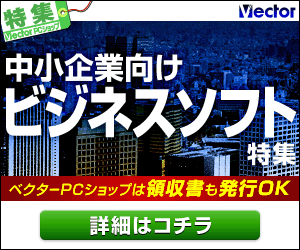                    |